
文章目录
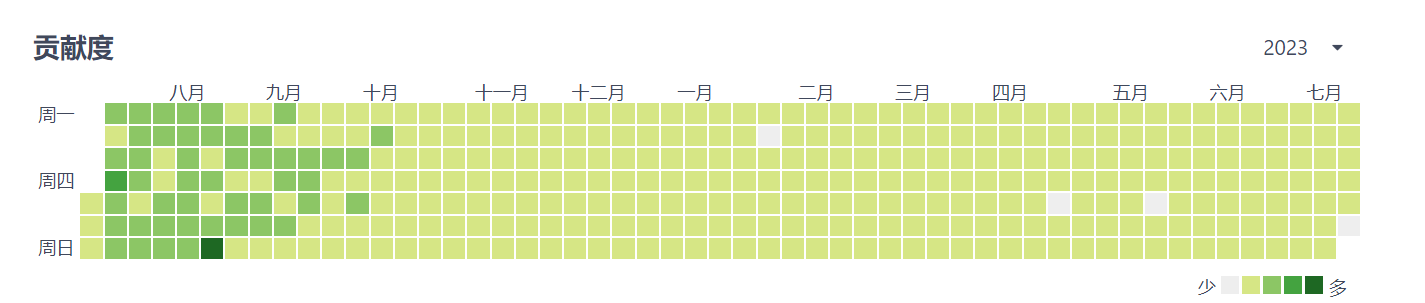
你是否也想要一片绿呢?让我们一起往下看吧
一、什么是Git
Git 是一个分布式版本控制工具,通常用来对软件开发过程中的源代码文件进行管理。通过Git 仓库来存储和管理这些文件,Git 仓库分为两种:
- 本地仓库:开发人员自己电脑上的 Git 仓库
- 远程仓库:远程服务器上的 Git 仓库
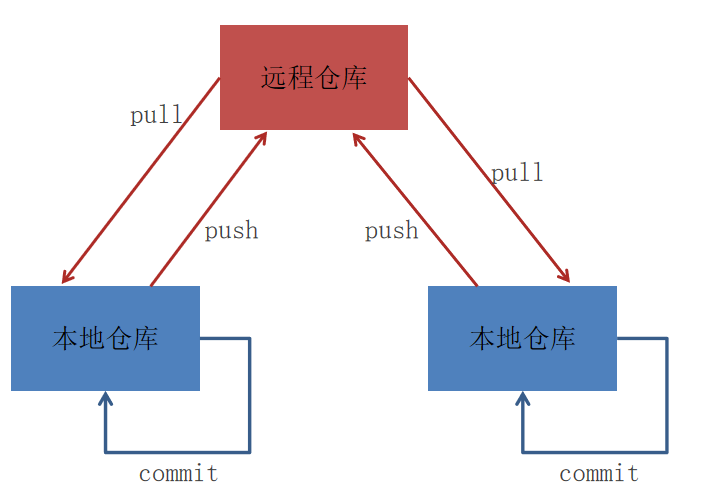
- commit:提交,将本地代码和版本信息保存到本地仓库
- push:推送,将本地仓库文件和版本信息上传到远程仓库
- pull:拉取,将远程仓库文件和版本信息下载到本地仓库
二、Git下载与安装
下载地址:https://git-scm.com/download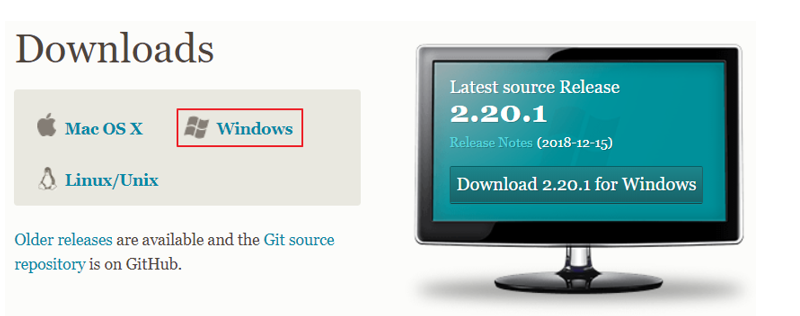
下载完成之后会得到该安装文件:
点击,一路next即可,如何验证自己安装的是否成功呢?在任意目录下点击鼠标右键,如果可以看到下列菜单则表示安装完成: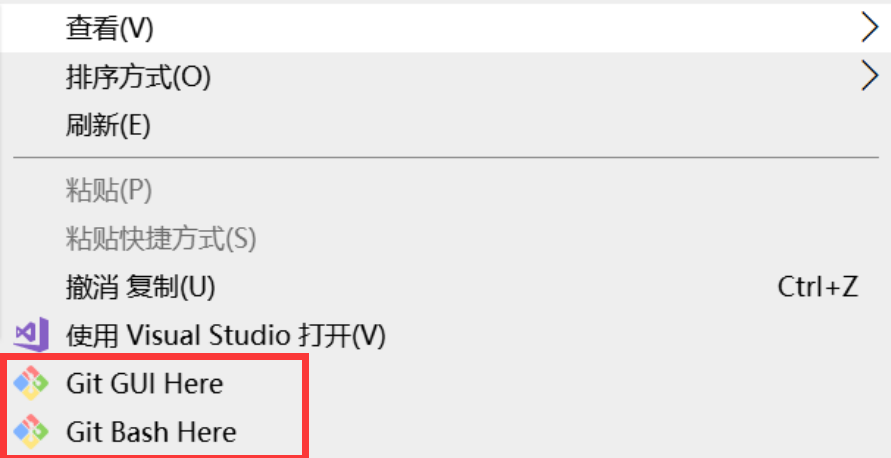
- Git GUI Here:打开Git图形界面
- Git Bash Here:打开Git命令行
三、Git代码托管服务
Git中存在两种类型的仓库,即本地仓库和远程仓库,如何搭建Git远程仓库呢?
比较常用的有GitHub、码云、GitLab等。我们这里选取Gitee,因为服务器在国内,相比于Github,速度更快
使用码云代码托管服务
1、注册码云账号
注册网址:https://gitee.com/signup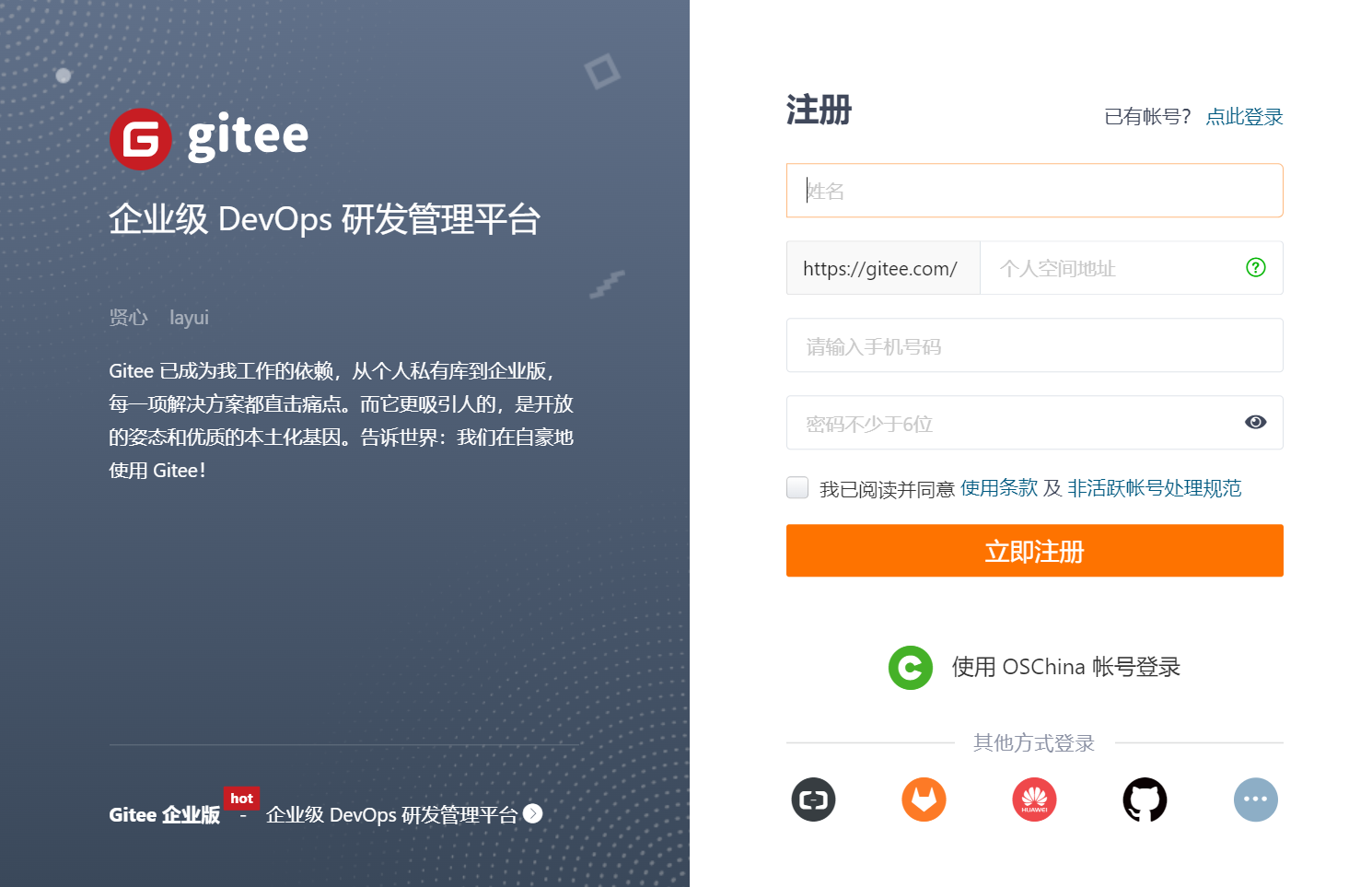
2、登录码云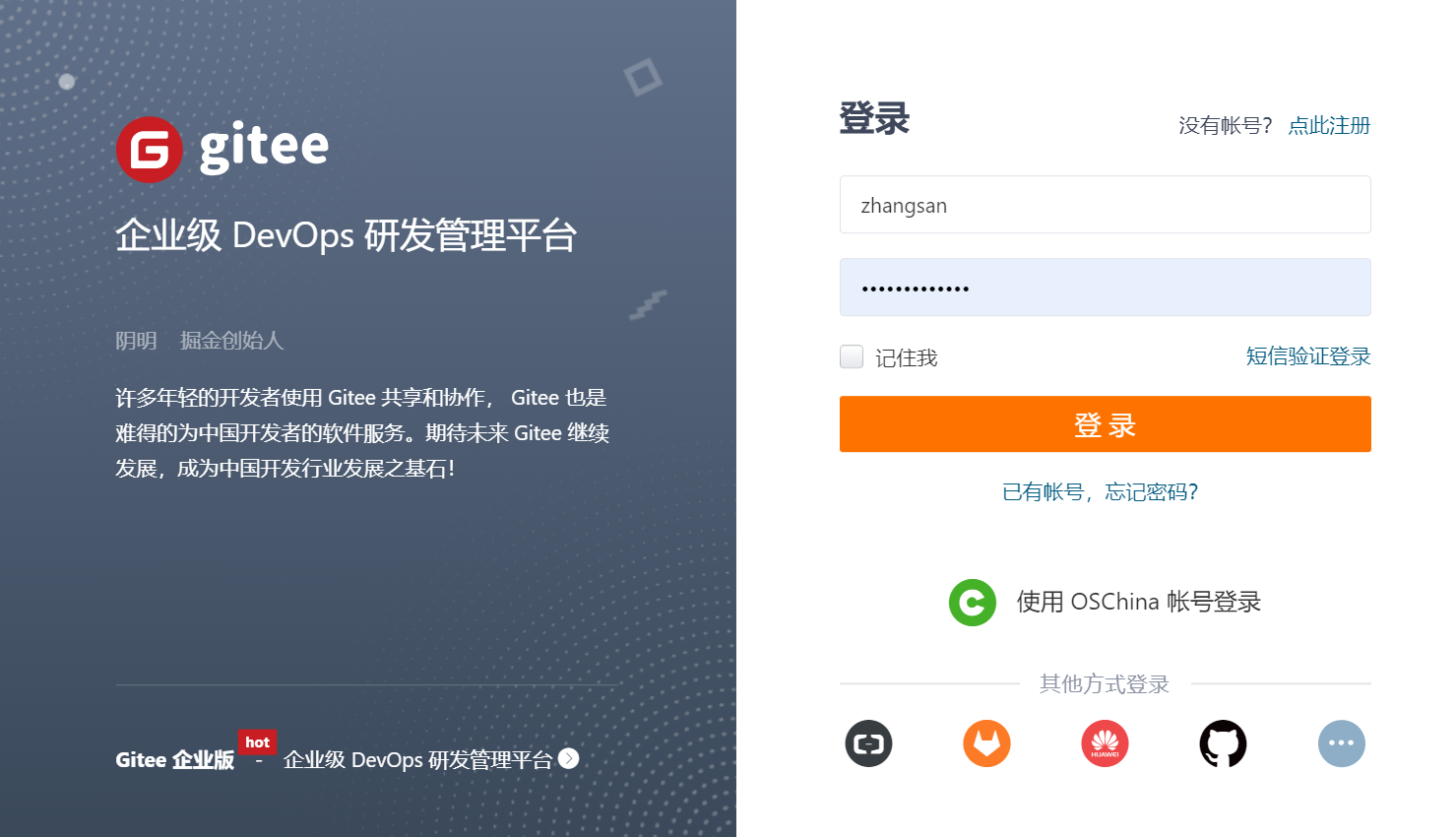
3、创建远程仓库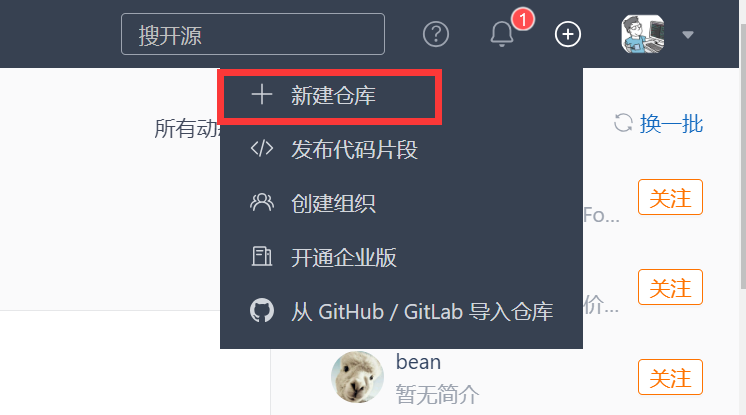
填写仓库的一些基本信息:
创建完成后可以查看仓库的一些信息: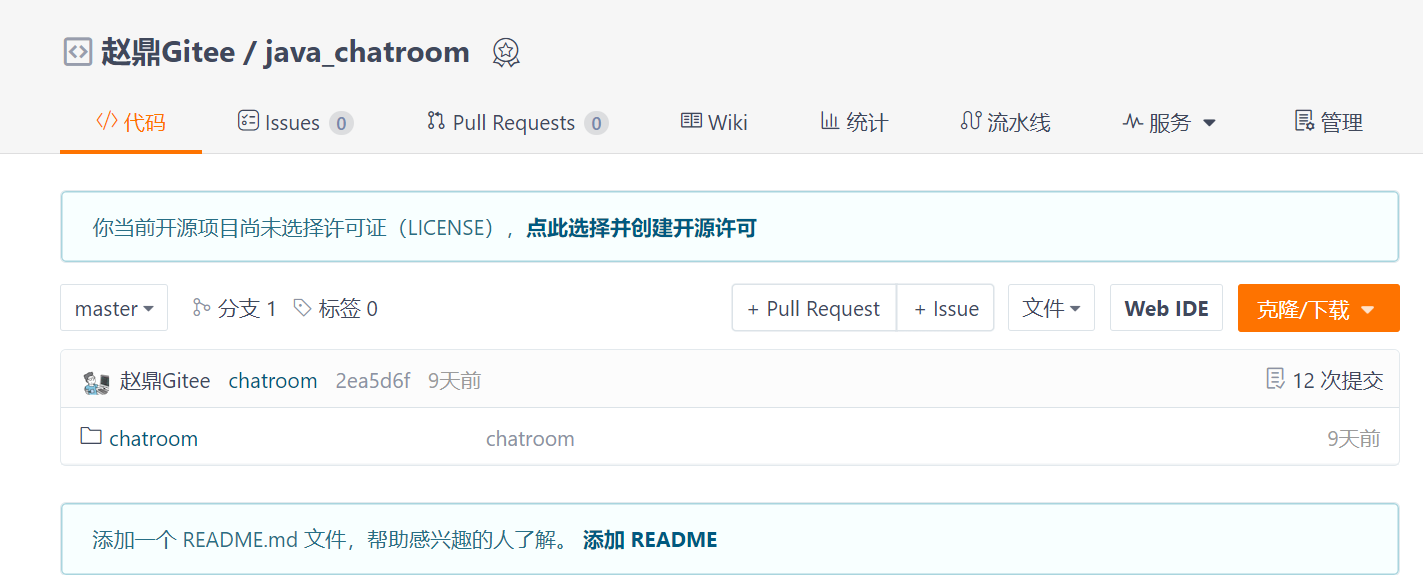
注意: 每个Git远程仓库都会对应一个网络地址,点击[克隆/下载],在弹出窗口点击[复制]按钮获得网络地址
4、邀请其他用户成为仓库成员
前面已经在码云上创建了自己的远程仓库,目前仓库成员只有自己一个人(身份为管理员)。在企业实际开发中,一个项目往往是由多个人共同开发完成的,为了使多个参与者都有权限操作远程仓库,就需要邀请其他项目参与者成为当前仓库的成员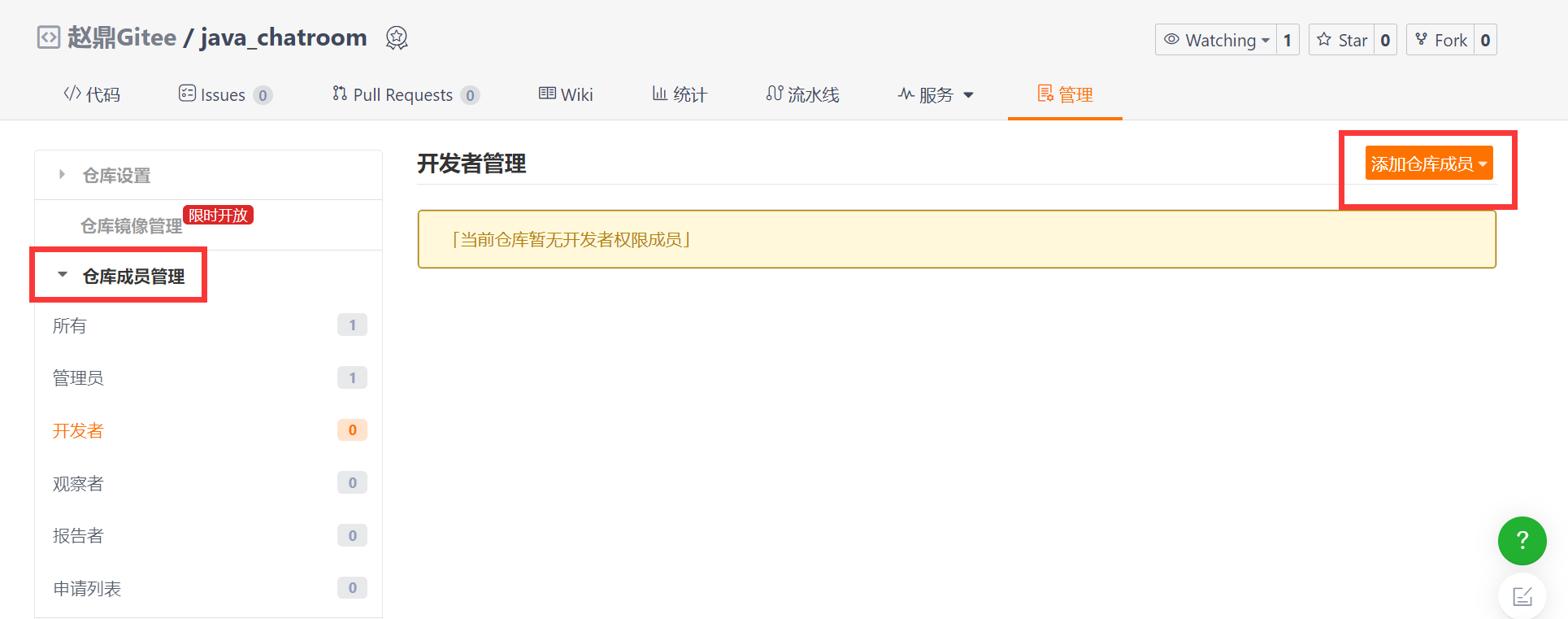
四、Git常用命令
Git全局设置
当安装Git后首先要做的事情是设置用户名称和email地址。这是非常重要的,因为每次Git提交都会使用该用户信息。
在Git命令行执行下面命令:
// 设置用户信息
git config --global user.name “itcast”
git config --global user.email “[email protected]”
// 查看配置信息
git config --list
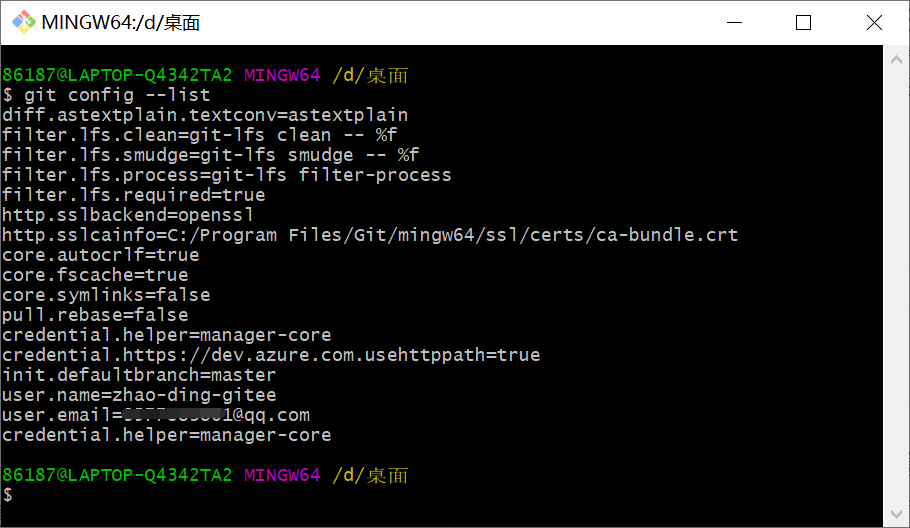
注意:上面设置的user.name和user.email并不是我们在注册码云账号时使用的用户名和邮箱,此处可以任意设置。
获取Git仓库
要使用Git对我们的代码进行版本控制,首先需要获得Git仓库。
获取Git仓库通常有两种方式:
- 在本地初始化一个Git仓库(不常用)
- 从远程仓库克隆(常用)
执行步骤如下:
1.在任意目录下创建一个空目录作为我们的本地Git仓库
2.进入这个目录打开Git Bash 窗口
3.执行 git init 命令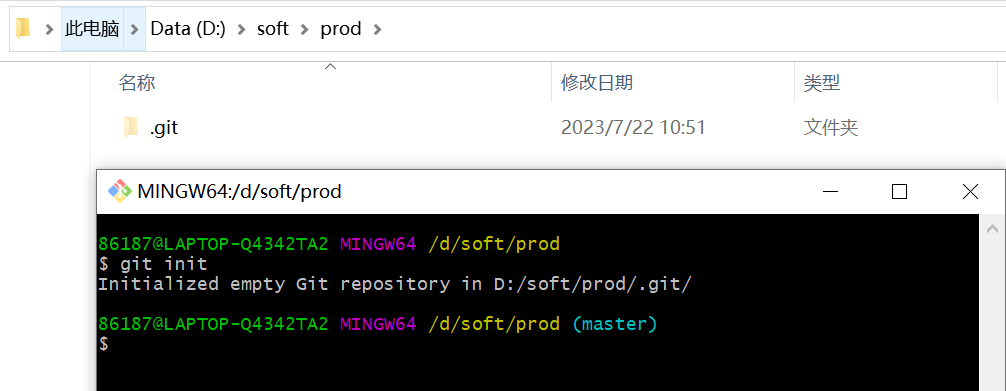
如果在当前目录中看到.git文件夹(此文件夹为隐藏文件夹)则说明Git仓库创建成功
可以通过Git提供的命令从远程仓库进行克隆,将远程仓库克隆到本地
// 克隆仓库
git clone
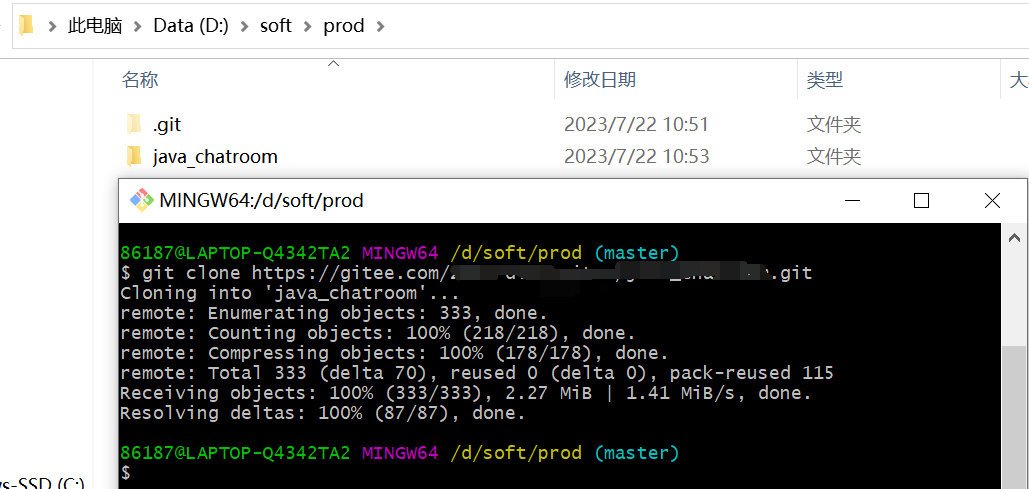
工作区、暂存区、版本库
版本库:前面看到的.git隐藏文件夹就是版本库,版本库中存储了很多配置信息、日志信息和文件版本信息等
工作区:包含.git文件夹的目录就是工作区,也称为工作目录,主要用于存放开发的代码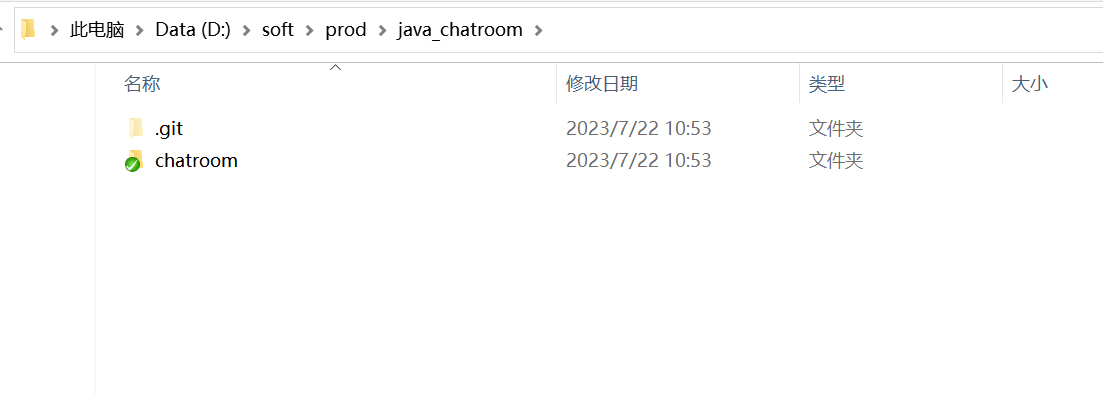
暂存区:.git文件夹中有很多文件,其中有一个index文件就是暂存区,也可以叫做stage。暂存区是一个临时保存修改文件的地方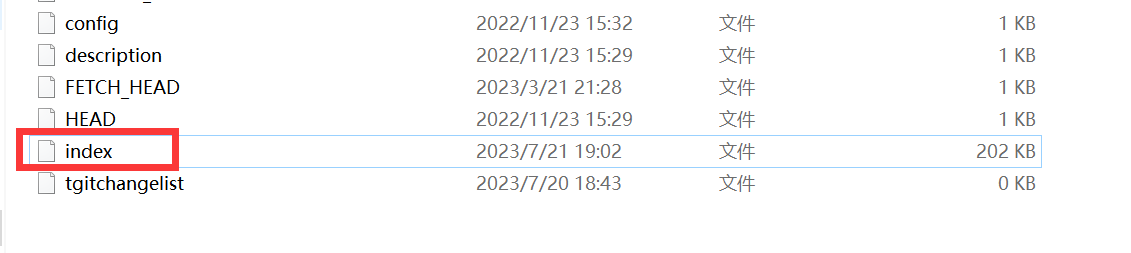

Git工作区文件状态
Git工作区文件存在两大类状态:
1、untracked 未跟踪(未被纳入版本控制)
2、tracked 已跟踪(被纳入版本控制)
- Unmodified 未修改状态
- Modified 已修改状态
- Staged 已暂存状态
注意: 这些文件的状态会随着我们执行Git的命令发生变化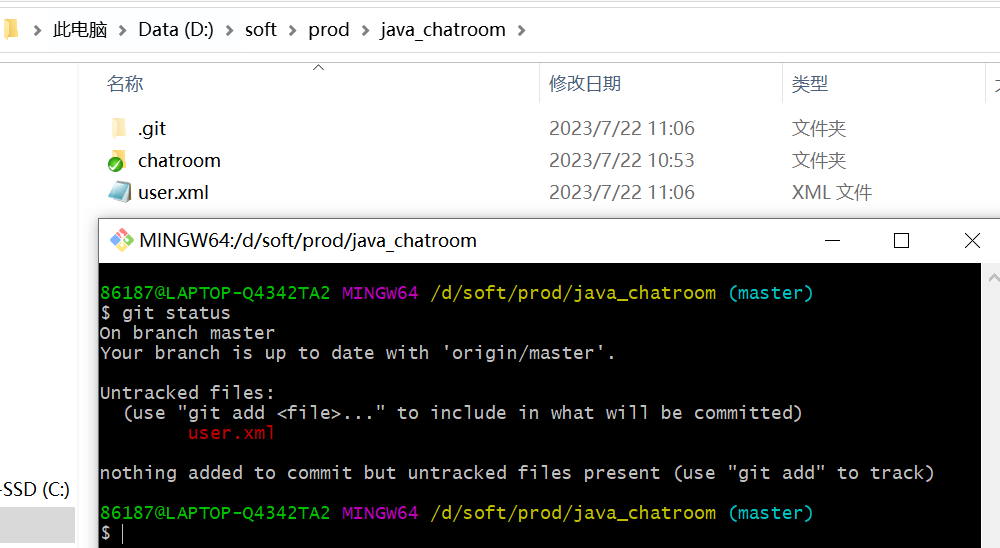
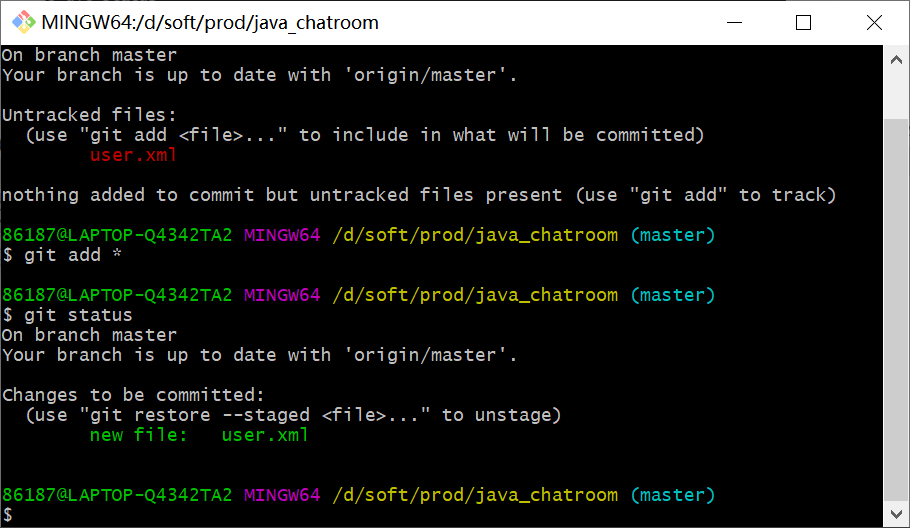
本地仓库操作
本地仓库常见命令如下:
git status // 查看文件状态
gitadd // 将文件修改加入暂存区
git reset // 将暂存区文件取消暂存或提交到指定版本
git commit // 将暂存区文件提交到版本库
git long // 查看日志
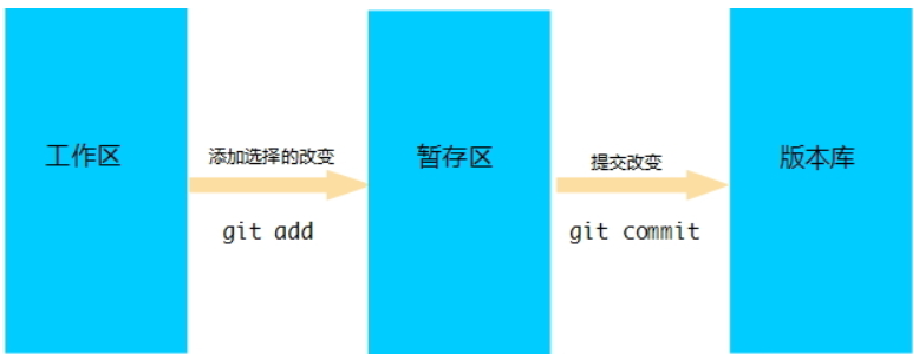
git status: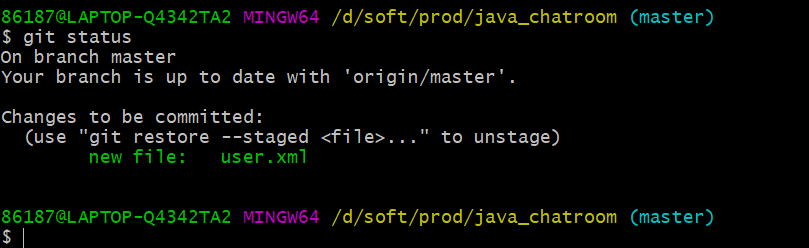
git add:
git reset: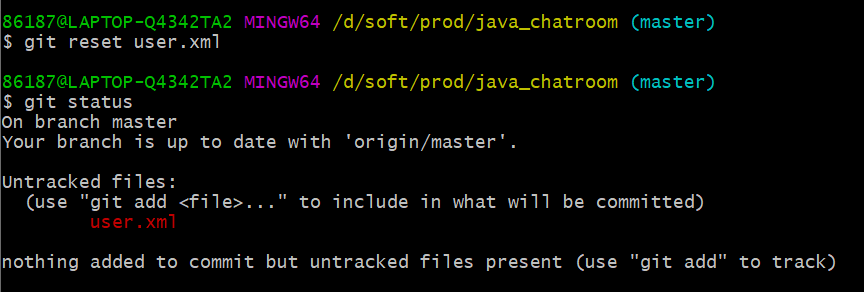
git commit:
git commit -m"提交信息"
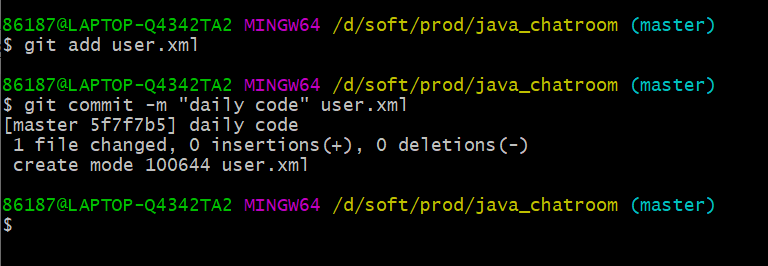
git log: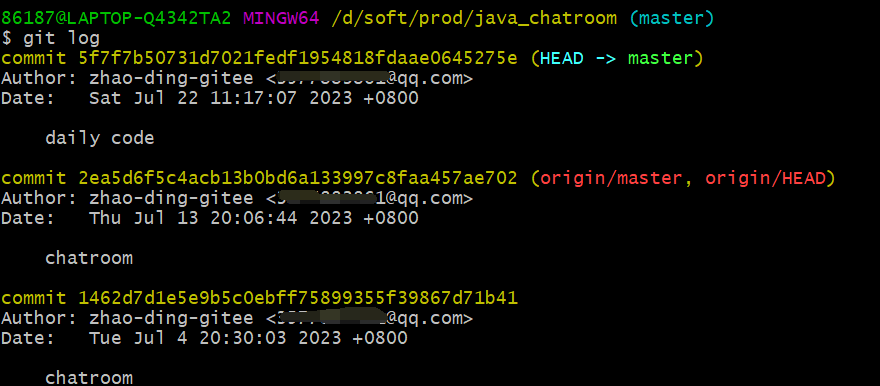
这里我们可以看到 Author中包含我们刚开始配置的全局信息username和mail
log 中有commit后面跟了一串版本信息,我们根据这些信息来进行reset指定版本
git reset --hard


我们可以发现user.xml不见了,因为当时那个版本是没有user.xml的
远程仓库操作
前面执行的命令操作都是针对本地仓库的,现在我们来学习远程仓库的一些操作
git remote // 查看远程仓库
git remote add // 添加远程仓库
git clone // 从远程仓库克隆
git pull // 从远程仓库拉取
git push // 推送到远程仓库
查看远程仓库:
如果想查看已经配置的远程仓库服务器,可以运行 git remote 命令,它会列出每一个远程服务器的简写。
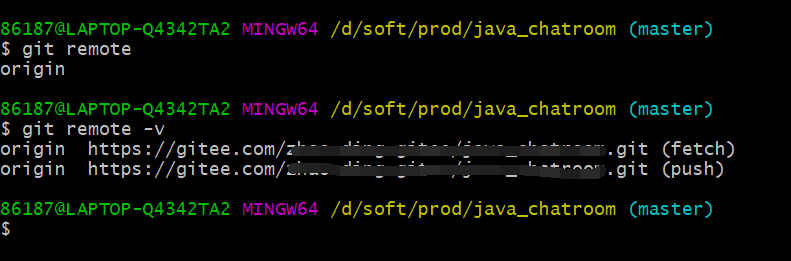
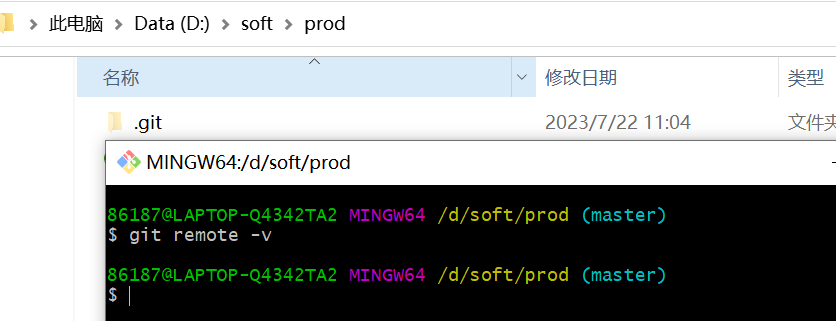
因为该仓库是我们手动git init,而不是从远程仓库克隆下来的,所以我们发现该本地仓库就没有与之关联的远程仓库
添加远程仓库:
添加远程仓库,运行 git remote add <shortname> <url> 添加一个新的远程 Git 仓库,同时指定一个可以引用的简写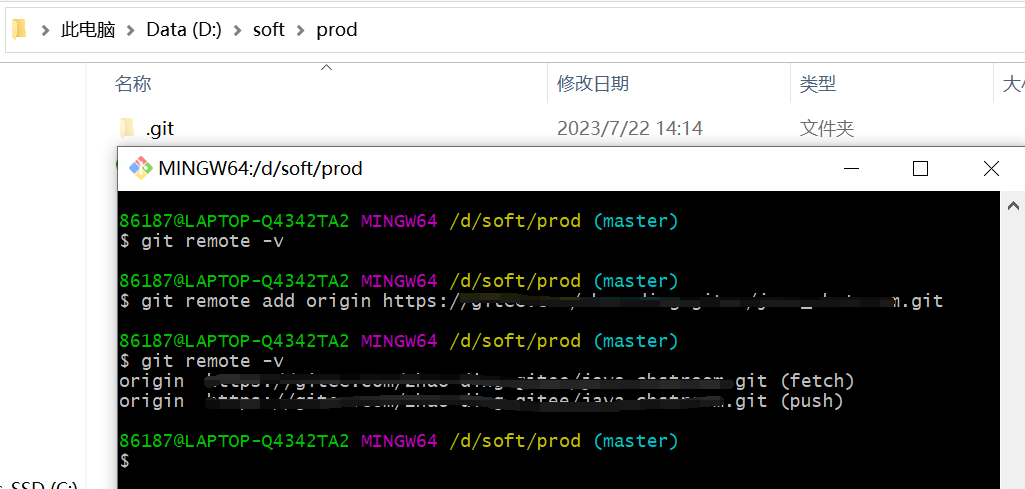
克隆远程仓库到本地:
如果你想获得一份已经存在了的 Git 远程仓库的拷贝,这时就要用到 git clone 命令。 Git 克隆的是该 Git 仓库服务器上的几乎所有数据(包括日志信息、历史记录等),而不仅仅是复制工作所需要的文件。
克隆仓库的命令格式是: git clone [url]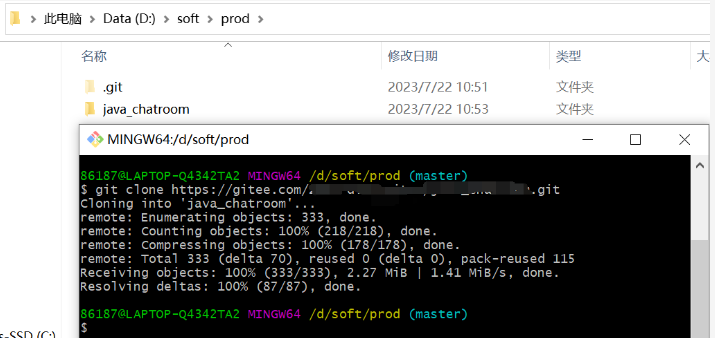
推送至远程仓库:
将本地仓库内容推送到远程仓库,可以使用命令:git push [remote-name] [branch-name]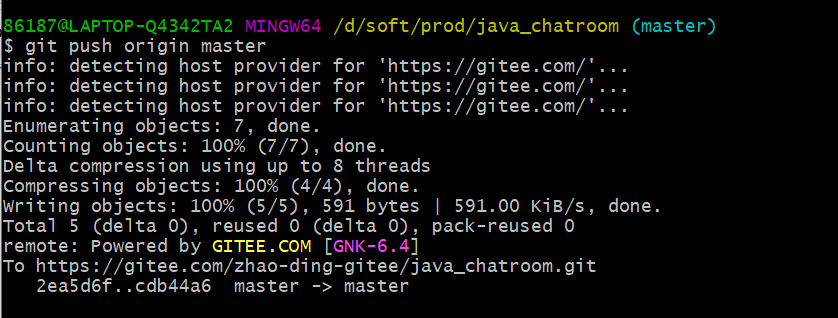

在使用git push命令将本地文件推送至码云远程仓库时,需要进行身份认证,认证通过才可以推送,如下:
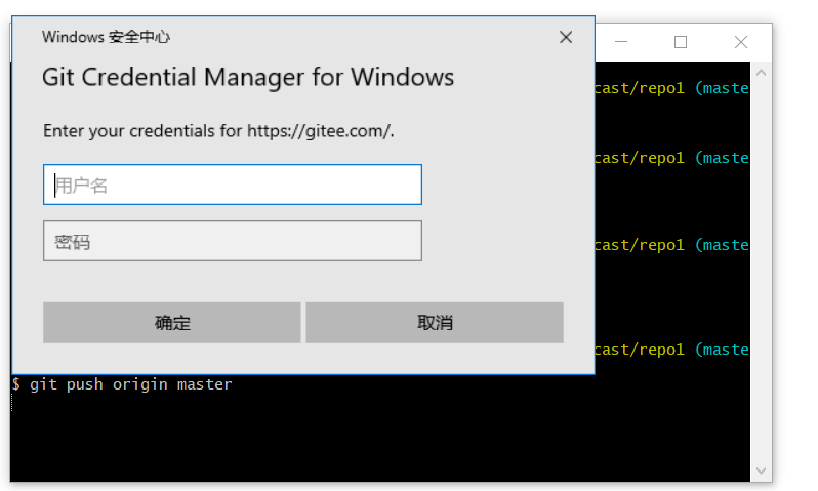
从远程仓库拉取:
git pull 命令的作用是从远程仓库获取最新版本并合并到本地仓库,命令格式:git pull [short-name] [branch-name]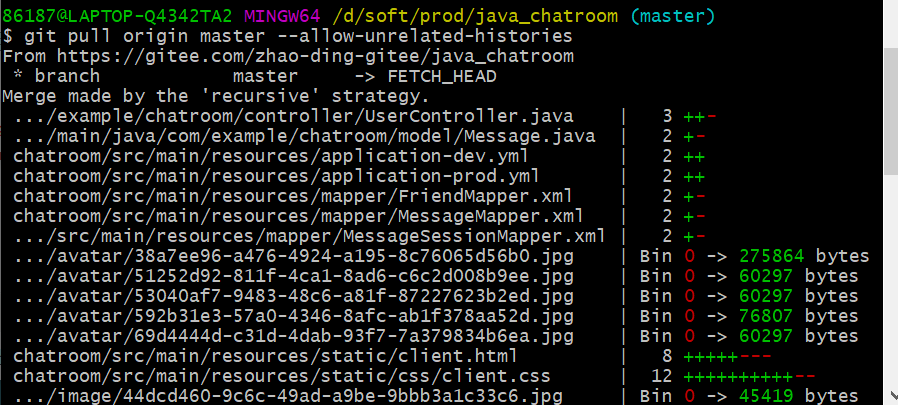
注意: 如果当前本地仓库不是从远程仓库克隆,而是本地创建的仓库,并且仓库中存在文件,此时再从远程仓库拉取文件的时候会报错(fatal: refusing to merge unrelated histories )
解决此问题可以在git pull命令后加入参数 –allow-unrelated-histories
分支操作
分支是Git 使用过程中非常重要的概念。使用分支意味着你可以把你的工作从开发主线上分离开来,以免影响开发主线。
同一个仓库可以有多个分支,各个分支相互独立,互不干扰。通过git init 命令创建本地仓库时默认会创建一个master分支。
git branch // 查看分支
git branch [name] // 创建分支
git checkout [name] // 切换分支
git push [shortName][name] // 推送至远程仓库分支
git merge [name] // 合并分支
查看分支:
- git branch 列出所有本地分支
- git branch -r 列出所有远程分支
- git branch -a 列出所有本地分支和远程分支


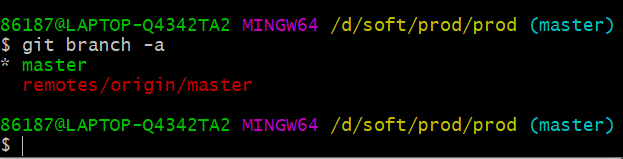
创建分支:
创建分支命令格式:git branch [name]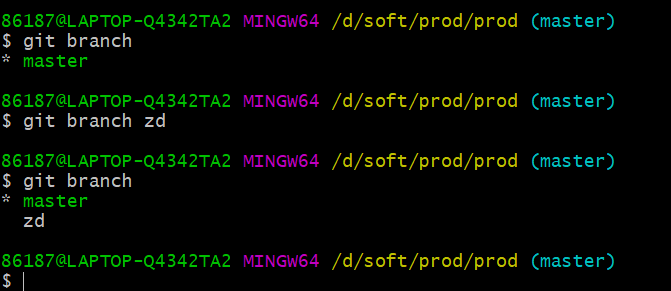
切换分支:
切换分支命令格式:git checkout [name]
推送至远程仓库分支:
推送至远程仓库分支命令格式:git push [shortName] [name]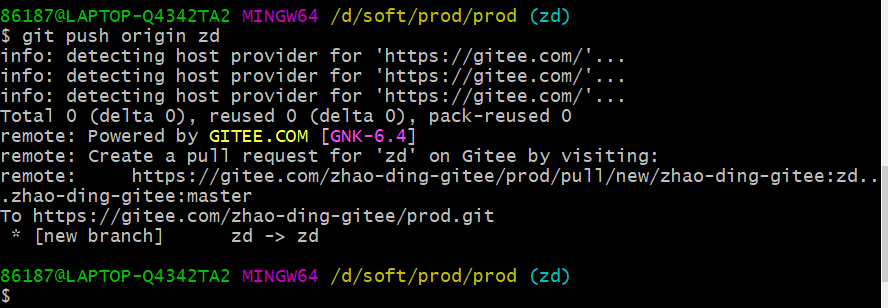

合并分支:
合并分支命令格式:git merge [name]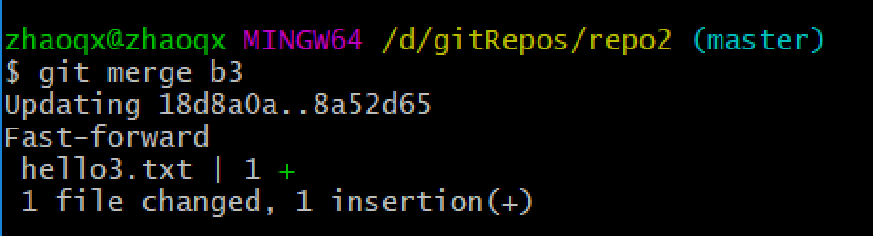
合并冲突
在Git中,合并冲突是指在执行git merge或git pull等操作时,如果发现同时修改了同一个文件的同一部分代码,Git无法自动决定应该保留哪个修改,从而导致合并失败。解决合并冲突需要手动编辑文件,选择要保留的修改内容,并提交解决冲突的版本。
下面是解决合并冲突的一般步骤:
1.使用git status命令查看哪些文件存在合并冲突。
2.打开包含冲突的文件,可以看到类似于以下的标记: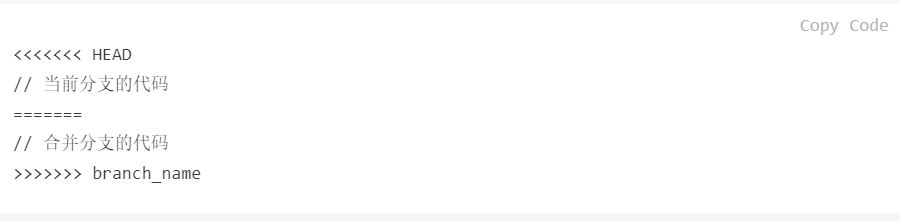
3.根据需要,手动编辑文件,解决冲突。可以选择保留当前分支的代码、合并分支的代码,或者根据具体需求进行自定义修改。
4.解决冲突后,保存文件,移除文件中的冲突标记。
5.使用git add命令将已解决冲突的文件标记为已暂存的状态。
6.最后,执行git commit命令来提交解决冲突的版本。通常,Git会自动生成一条合并提交的信息,你可以根据需要进行编辑。
7.如果是在pull操作时解决冲突,可能还需要执行git pull命令来确认合并已成功解决。
标签操作
Git 中的标签,指的是某个分支某个特定时间点的状态。通过标签,可以很方便的切换到标记时的状态。
比较有代表性的是人们会使用这个功能来标记发布结点(v1.0 、v1.2等)。下面是mybatis-plus的标签:
git tag 列出已有的标签
git tag [name] 创建标签
git push [shortName][name] 将标签推送至远程仓库
git checkout -b[branch][name] 检出标签
列出已有的标签:
列出已有的标签可以使用命令:git tag
创建标签:
创建标签可以使用命令:git tag [name]
将标签推送至远程仓库:
将标签推送至远程仓库的命令格式:git push [shortName] [name]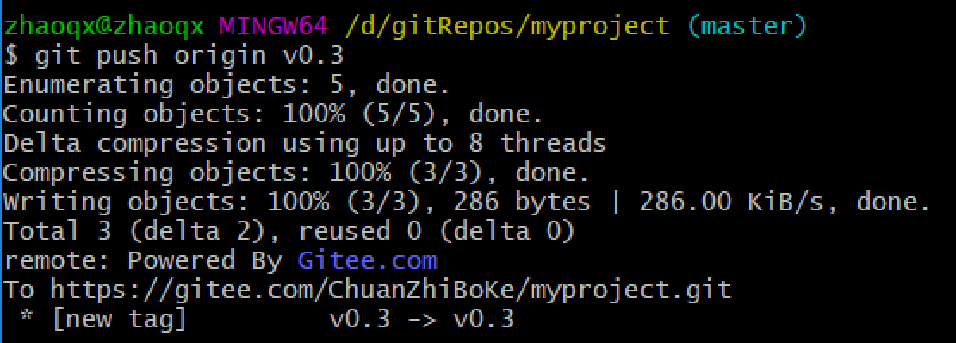
检出标签:
检出标签时需要新建一个分支来指向某个标签,检出标签的命令格式:git checkout -b [branch] [name]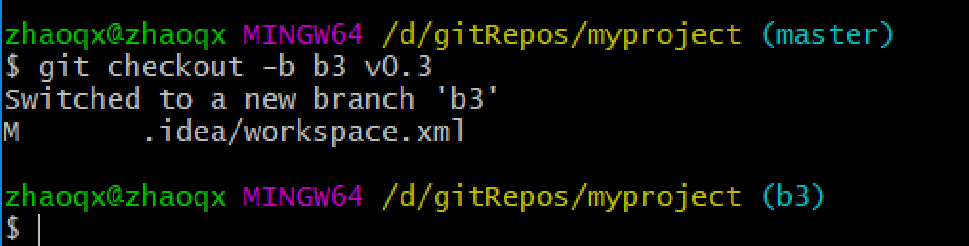
版权归原作者 熬夜磕代码丶 所有, 如有侵权,请联系我们删除。